Vmake AI完全レビュー:機能から使用方法をご紹介
生成系動画AIツールは飛躍的に進歩しています。新しいコンテンツの作成だけでなく、既存の動画の品質も強化できる機能を持っています。一部のツールはSDやHD動画をUHD解像度にアップスケールでき、他のツールは粒状ノイズがあり揺れのあるフッテージを鮮明でスムーズに再生できるコンテンツに変換できます。
数百ものAIツールがユーザーの注目を争う中で、Vmake AI Video Enhancerは人気の選択肢の一つとして好位置を占めています。しかし、このツールはあなたの時間と注目に値するのでしょうか?その利点と欠点は何でしょうか?他の競合製品と比較した場合どの程度の性能を発揮するのでしょうか?この詳細なレビューで、これらの質問やその他の質問への回答を見つけていきます。
パート1: Vmake AI Video Enhancer 完全レビュー
Vmake AI Video Enhancerとは何ですか?
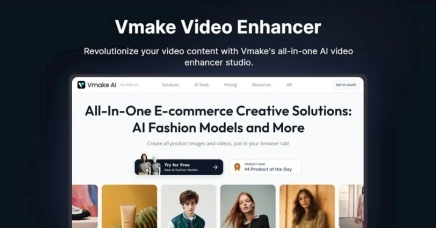
Vmake AI Video Enhancerは、様々な機械学習アルゴリズムを使用して動画の品質を向上させるAI駆動型動画強化ツールです。動画の解像度、鮮明度、コントラスト、ディテール、明確さなど、動画品質の多岐にわたる側面をアップスケールします。さらに、Vmake AI Video Enhancerは字幕除去、ノイズ除去、ぼかし除去などの複雑な強化処理も実行できます。
Vmake AI Video Enhancerは、ユーザーが動画編集のスキルを持っている必要なく、これらの機能をすべて実行できます。優れた機能を備えたパワフルなツールですが、誰でも動画を強化できる非常にシンプルなインターフェースを提供しています。これは完全な機能を持つ動画編集ツールではなく、クリエイター、マーケター、ソーシャルメディアインフルエンサー向けに既存の動画の品質を強化するツールです。
Vmake AI Video Enhancerの主な機能
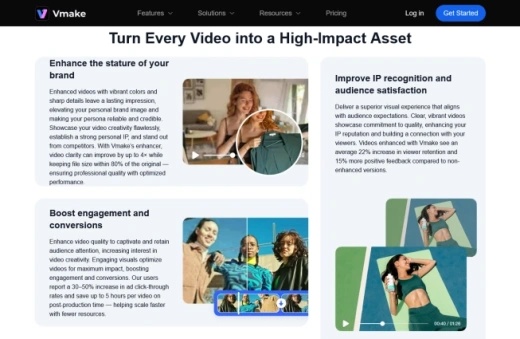
- サインアップ不要の強化:Vmake AI Video Enhancerは、動画の強化を開始するためにサインアップや支払いが必要ない少数のAIツールの一つです。オンラインツールにアクセスするだけで、動画の強化を開始できます。
- 4K、30FPS強化:古い粒状ノイズのある動画を数秒で4K UHDコンテンツに変換します。動画を30fpsでスムーズに再生し、没入感あふれる体験を楽しめます。
- 360度アップスケーリング:Vmake AI Video Enhancerは動画の鮮明度を4倍に向上させ、動画のぼかしを除去し、コントラストを強化し、動画に欠けている視覚的深みを復元します。出力結果は明らかにより鮮やかでカラフル、生き生きとしたものになります。
- 動画復元:Vmake AI Video Enhancerを使用すると、古いフッテージ(ビンテージ品質の動画でも)を簡単に復元できます。粒状ノイズがあり褪色した動画を現代的な高解像度コンテンツに変換し、貴重な時間を節約できます。
- プレビュー機能:Vmake AI Video Enhancerは、ユーザーに動画に加えられた強化の5秒間のプレビューを提供します。これにより、アップグレードするかどうかを判断できます。
パート2: Vmake AI Video Enhancerの利点と欠点
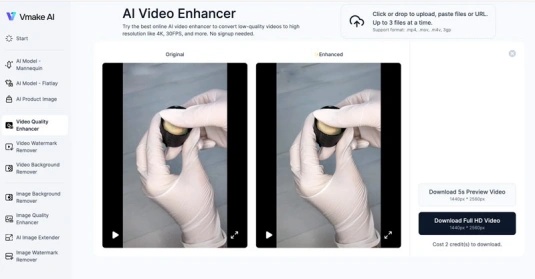
Vmake AI Video Enhancerはもちろん、動画強化ツールの中で唯一のものではありません。多くの動画強化ツールが存在し、それぞれが異なるユースケースに適しています。Vmake AI Video Enhancerもこのルールの例外ではありません。他のツールに比べて特定の利点を提供し、それらの利点を活用できるユースケースに最適です。以下の利点と欠点を確認し、自分に合っているかどうかを判断してください。
Vmake AI Video Enhancerの利点
- 完全オンライン:Vmake AI Video Enhancerを使用するためにダウンロードやインストールは必要ありません。ブラウザに対応した任意のデバイスからオンラインでツールにアクセスし、動画を強化できます。
- 明確なアップスケーリング効果:Vmake AI Video Enhancerの結果は目に見えて分かります。低解像度、照明が悪く、全体的に品質の低い動画でも効果を発揮します。
- クラウドストレージ:強化された動画は最大7日間アクセスとダウンロードが可能です。そのため、毎回動画をアップロードしたりダウンロードしたりする必要はありません。クラウド上でアクセスできます。
- 出力品質のカスタマイズ可能:Vmake AI Video Enhancerは多くのカスタマイズオプションを提供するわけではありませんが、ユーザーは動画の出力解像度を選択することができます。
- 初心者友好:誰でもすぐにVmake AI Video Enhancerを使用して、自分の動画の品質を強化できます。
Vmake AI Video Enhancerの欠点
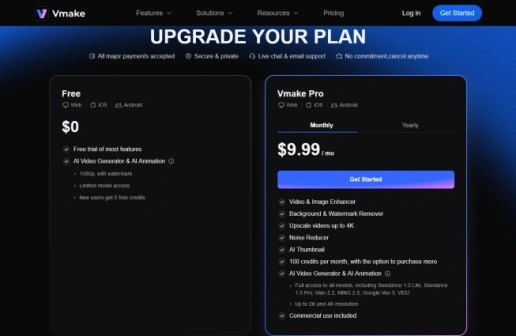
- 無料プランなし:Vmake AI Video Enhancerはアカウント作成や有料プランの購入なしで動画のアップロードを許可します。ただし、この場合のユーザーは強化後の動画の最初の5秒間のプレビューしか見ることができません。完全な強化版を視聴してダウンロードするには、有料プランを購入する必要があります。
- 大容量動画に不向き:オンラインツールであるため、動画のアップロードとダウンロードに手間がかかります。そのため、大容量の動画ファイルには不向きです。さらに、Vmake AI Video Enhancerは200MBを超える動画のアップロードをサポートしていません。
- 性能が不安定:品質は比較的安定していますが、性能は安定していません。トラフィックがピークの時期によっては、長い動画の処理に異常に時間がかかることがよくあります。
- 複雑な動画に不向き:このツールは、要素が多すぎる自然風景動画、動物動画、複雑な物理現象を撮影した動画などの処理に苦労します。
パート3: Vmake AI Video Enhancerを使用して動画をアップスケールする方法
- ステップ1: 動画をアップロード
- ステップ2: 動画を強化
- ステップ3: プレビュー、カスタマイズ、ダウンロード
Vmake AI Video Enhancerのオンラインツール公式ページにアクセスします。動画を直接ページ内にドラッグアンドドロップするか、アップロードボタンを使用してデバイスから動画を検索してアップロードします。
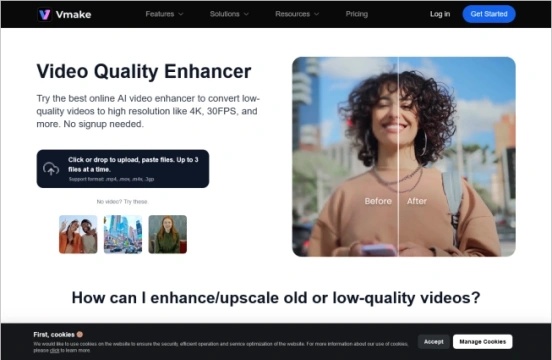
ツールは自動的に動画を識別し、アップスケールします。
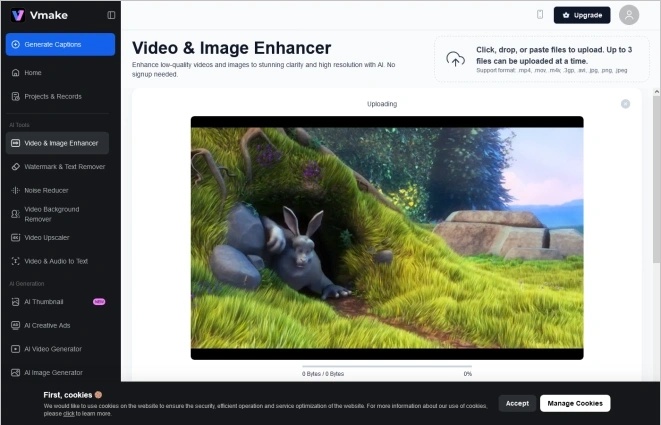
横並び比較ツールを使用して、元の動画と出力動画をプレビューします。右側の設定(解像度、動画タイプなど)から選択し、強化を微調整できます。満足した場合は「動画全体をダウンロード」をクリックします。
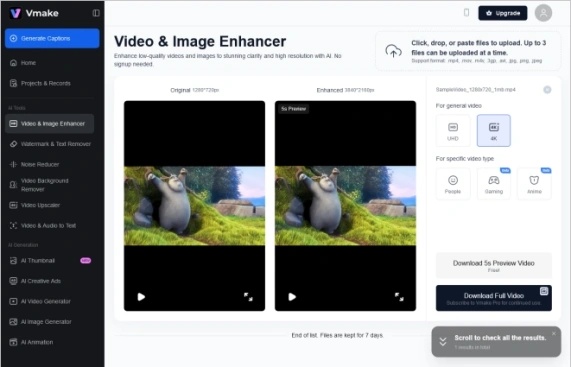
Vmake Video Enhancerは価値がありますか?
Vmake AI Video Enhancerの初回印象としては、ソーシャルメディア用のショートクリップや動画の品質を強化するには適したツールですが、プロフェッショナルな動画編集にはあまり適していません。強化に関する制御オプションは少なく、すべてのタイプの動画に対応できるわけではありません。
ボーナス: Vmake AI Video Enhancerのトップ代替ツール: HitPaw VikPea
HitPaw VikPeaは、Vmake AI Video Enhancerが提供する機能をすべて(さらに優れた形で)提供します。Vmake AIとは異なり、高速でパワフルで、制限なしに動作します。さらに重要なのは、HitPaw VikPeaの出力品質は一貫して優れており、安定した性能を発揮することです。コンテンツクリエイターやインフルエンサーにとって最適な選択肢です。
HitPaw VikPea AI Video Enhancerの主な機能
- 8Kアップスケール:Vmake AIが動画を最大4Kまで強化するのに対し、VikPeaは8Kまでアップスケールできます。
- デスクトップアプリ:VikPeaはMacとWindows用のアプリを提供しているため、ユーザーはオンラインでのアップロードを待つ必要がありません。
- クラウドアクセラレーション:デスクトップの性能が不十分な場合?VikPeaのクラウドアクセラレーション機能を使用しましょう。
- 一括処理:動画サイズの制限なしに、複数の動画を簡単に同時に強化できます。
- カスタム強化:きめ細かい制御機能で動画品質を完全に制御できます。
- 複雑な動画に最適:VikPeaの高度にトレーニングされたAIは、複雑な動画に対しても完璧に動作します。
HitPaw VikPea AI Video Enhancerで動画の品質を向上させる方法
ステップ1: 動画をインポート
WindowsまたはmacOSデスクトップでHitPaw VikPeaを起動します。動画を直接VikPeaにドラッグアンドドロップするか、「ファイルを選択」ボタンを使用してインポートします。
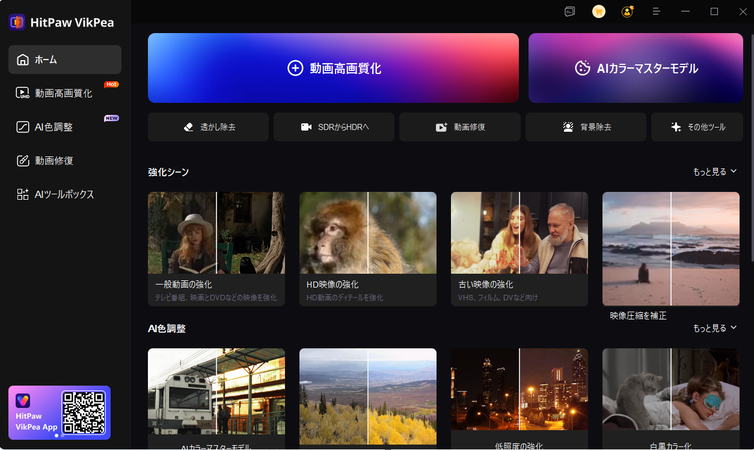
ステップ2: AIモデルを選択
右側のパネルには、動画強化用の様々なAIモデルが一覧表示されます。自分のニーズに最も合ったモデルを選択します。選択すると、VikPeaは自動的に動画の強化を開始します。
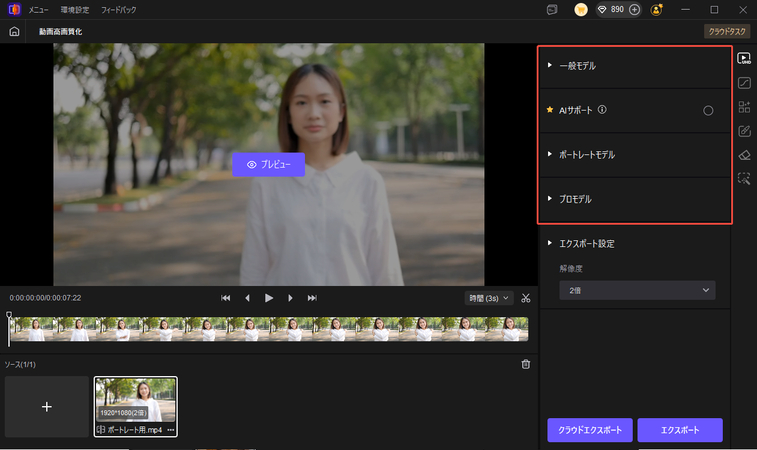
ステップ3: 出力動画をエクスポート
元の動画と横並びにしたスプリットスクリーン表示で、出力動画の品質をプレビューします。「エクスポート」をクリックします。
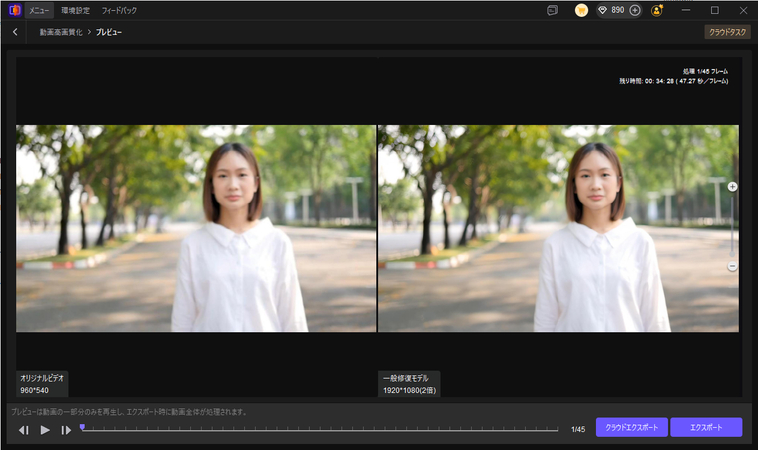
Vmake AI Video Enhancerに関するよくある質問
Vmake AI Video Enhancerは最大3本の動画を同時に一括処理することをサポートしています。
要素が多すぎる動画、複雑な動きのある動画、動物、人間、自然の要素など複雑な要素を含む動画では、AIアーティファクトが追加されることがよくあります。
結論
Vmake AI Video Enhancerは、低品質な動画を迅速に修正したいクリエイターに適した、便利なブラウザベースのツールです。4Kアップスケール、ぼかし除去、カラー補正などの基本的な強化機能をすべてユーザーフレンドリーなパッケージで提供しています。ダウンロードする必要もなく、使い方も簡単です。ただし、大容量の動画や複雑な動画には不向きです。もし、8Kアップスケールやサイズ制限のない一括処理など、よりパワフルな性能、安定性、高度な機能を求めている場合は、HitPaw VikPeaの方が優れた選択肢です。今日から試してみてください。
コメントを残す
HitPaw の記事にレビューを作成しましょう








